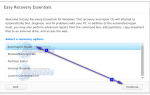Это диалоговое окно с сообщением об ошибке может отображаться либо случайно, когда вы находитесь на рабочем столе, либо всплывать сразу после входа в Windows. Он также может появляться при определенных задачах, например, при использовании Bluetooth, но, скорее всего, он появляется при запуске.
«При запуске C: \ Program Files (x86) \ Intel \ Bluetooth \ btmshellex.dll возникла проблема.
Не удалось найти конкретный модуль
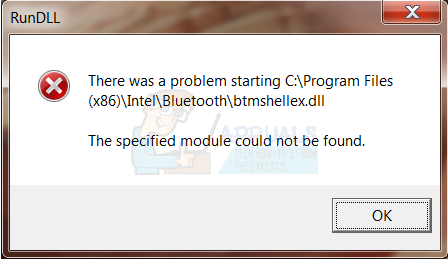
Эта ошибка вызвана вашими драйверами Bluetooth. Обычной причиной неисправных драйверов является либо обновление Windows, либо обновление. В редких случаях это может быть вызвано вирусом / вредоносным ПО. Ошибка, которую вы видите при запуске, связана с тем, что элемент или служба запуска пытается получить доступ к вашей функции Bluetooth. Так как есть проблема с вашими драйверами Bluetooth, это, если дает вам эту ошибку.
Как вы уже могли догадаться, эту проблему легко решить, обновив драйверы.
Способ 1: обновить драйверы
Первое, что вы должны сделать, это обновить драйверы Bluetooth. Вы можете обновить драйверы вручную или автоматически (автоматическое обновление драйверов Windows). Ниже вы найдете инструкции по обновлению драйверов обоих типов.
Автоматическое обновление
- нажмите Windows + R клавиши, чтобы открыть диалоговое окно «Выполнить».
- Затем введите devmgmt.ЦКМ и нажмите Войти
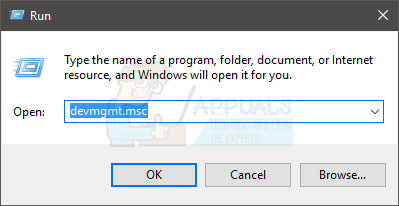
- Откроется диспетчер устройств со списком программного обеспечения / драйверов.
- Найдите и дважды щелкните блютуз
- Щелкните правой кнопкой мыши на драйвере и выберите Обновление программного обеспечения драйвера …
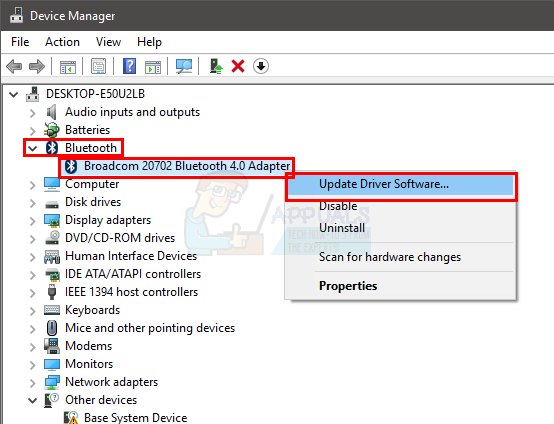
- Вы увидите окно с двумя вариантами:
- Автоматический поиск обновленных драйверов.
- Просмотрите мой компьютер для программного обеспечения драйвера.
- Выберите Автоматический поиск обновленных драйверов и пусть это обрабатывает.
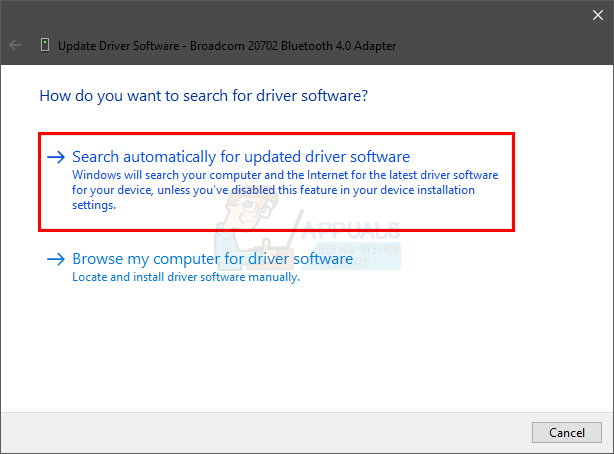
Когда процесс будет завершен, ваши драйверы будут либо обновлены, либо Windows покажет вам сообщение о том, что они не нашли никаких обновлений. Если он не нашел обновлений, мы рекомендуем сделать это вручную. С другой стороны, если Windows действительно нашла обновление, проверьте, решило ли оно проблему. Если этого не произошло, попробуйте обновить вручную.
Обновление вручную
- нажмите Windows + R клавиши, чтобы открыть диалоговое окно «Выполнить».
- Затем введите devmgmt.msc и нажмите Войти
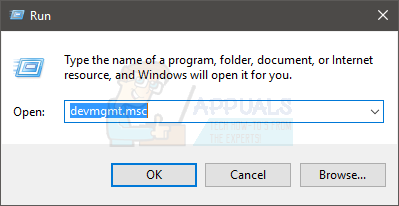
- Откроется диспетчер устройств со списком программного обеспечения / драйверов.
- Найдите и дважды щелкните блютуз
- Дважды щелкните ваш Драйвер Bluetooth
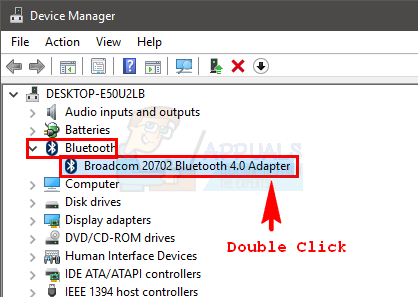
- Нажмите на Водитель табуляция
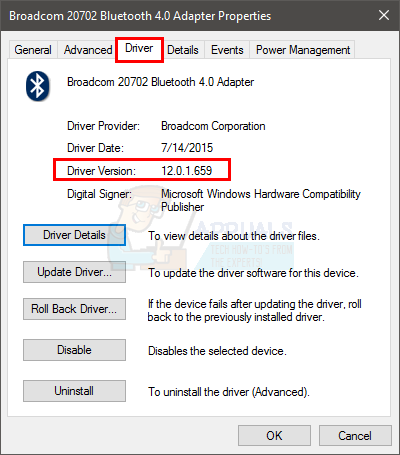
- Здесь вы сможете увидеть версию вашего драйвера. Держите это окно открытым.
- Теперь перейдите на сайт производителя вашего ноутбука / настольного компьютера и найдите список последних драйверов для вашего устройства.
- Выберите последнюю версию драйвера Bluetooth из списка и проверьте, совпадает ли версия, указанная на веб-сайте, с установленной вами (шаг 7). Если версия не совпадает, вам нужно установить эту версию.
- Скачать более новую версию с сайта производителя и следуйте инструкциям, приведенным на сайте, чтобы установить драйвер.
После того, как драйвер установлен, вы должны быть в порядке.
Способ 2: отключить btmshellex
Если обновление драйверов не работает, этот метод должен решить вашу проблему. Простое отключение btmshellex предотвратит его запуск при запуске. Это означает, что вы больше не увидите ошибку, потому что btmshellex больше не будет запускаться при запуске.
Вот шаги для отключения btmshellex
- Держать Ключ Windows и нажмите р
- Тип MSCONFIG и нажмите Войти
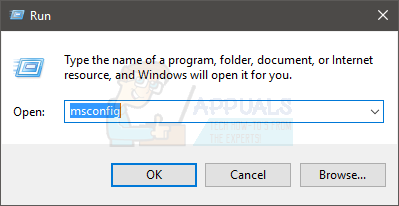
- Нажмите Запускать табуляция
- Выбрать Открыть диспетчер задач
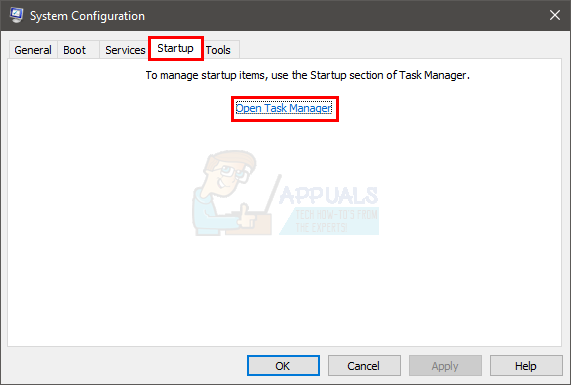
- Прокрутите список и найдите btmshellex
- Выбрать btmshellex и нажмите запрещать (правый нижний угол)
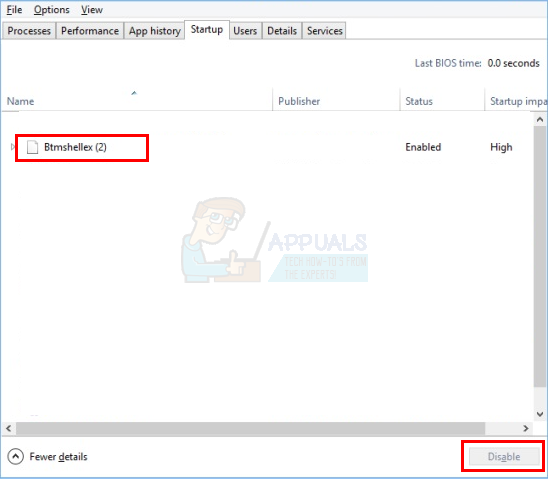
- близко Диспетчер задач и нажмите Хорошо в окне msconfig
Перезагрузите компьютер. Все должно быть хорошо при перезагрузке.